5 Cara Cek Prosesor Laptop Windows 11 dengan Mudah dan Praktis

- Terdapat beberapa panduan dasar dalam memeriksa kondisi laptop berbasis Windows 11, yang perlu diketahui pengguna. Salah satu panduan dasar itu seperti cara cek prosesor laptop Windows 11.
Sebagaimana yang cukup umum diketahui, tiap laptop bisa dibekali dengan model prosesor yang berbeda-beda. Informasi model prosesor ini umumnya dapat dijumpai di deskripsi spesifikasi produk yang terdapat pada boks laptop.
Baca juga: 5 Cara Meredupkan Layar Komputer Windows 11 dengan Mudah dan Praktis
Selain itu, pengguna juga bisa melihat informasi model prosesor pada laptop langsung lewat sistem. Windows 11 memiliki fitur yang memungkinkan pengguna buat cek beberapa spesifikasi laptop, termasuk model prosesor, langsung di sistem.
Cara melihat prosesor laptop Windows 11 bakal berguna bagi pengguna. Misalnya saat hendak membeli laptop, dengan cara tersebut, pengguna bisa memastikan model prosesor yang dipakai pada laptop Windows 11.
Lalu, pengguna dapat membandingkan informasi model prosesor yang tertera pada sistem apakah sesuai dengan informasi yang tertera pada deskripsi spesifikasi di boks laptop. Untuk itu, pengguna penting mengetahui cara cek prosesor laptop Windows 11.
Lantaran bakal berguna, lantas bagaimana cara cek prosesor laptop Windows 11? Jika tertarik untuk mengetahui lebih lanjut, silakan simak penjelasan di bawah ini mengenai cara cek prosesor laptop Windows 11 dengan mudah dan praktis.
Cara cek prosesor laptop Windows 11
Cara cek prosesor laptop Windows 11 itu pada dasarnya cukup mudah. Ada banyak pilihan cara melihat prosesor laptop Windows 11 yang bisa dilakukan pengguna. Secara umum, cara itu dapat dilakukan dengan memanfaatkan fitur bawaan di Windows 11.
Misalnya, pengguna bisa cek prosesor laptop Windows 11 melalui menu pengaturan. Kemudian, pengguna juga bisa melihat model prosesor yang digunakan pada laptop Windows 11 lewat program System Information.
Selain itu, masih ada beberapa cara lain buat cek prosesor laptop Windows 11 yang bisa dilakukan. Adapun penjelasan yang lebih detail mengenai beberapa cara cek prosesor laptop Windows 11 adalah sebagai berikut.
1. Cara cek prosesor laptop Windows 11 lewat Windows Explorer
Cara melihat prosesor laptop Windows 11 bisa dilakukan lewat Windows Explorer atau biasa disebut juga dengan My Computer. Di Windows Explorer, pengguna bakal bisa melihat model prosesor yang dipakai di laptop dengan langkah-langkah sebagai berikut:
- Buka Windows Explorer di laptop Windows 11.
- Kemudian, cari folder bertajuk “This PC” atau “My Computer”.
- Klik kanan pada folder tersebut dan pilih opsi “Properties”.
- Terakhir, sistem bakal menampilkan informasi model prosesor yang digunakan dan beberapa informasi spesifikasi lain, seperti kapasitas RAM, kecepatan prosesor, dan lainnya.
2. Cara cek prosesor laptop Windows 11 via Menu Pengaturan
Cara cek CPU laptop Windows 11 yang kedua adalah melalui menu Pengaturan atau Settings. Di menu ini, pengguna bakal bisa menemukan informasi sama seperti cara pertama, yaitu model prosesor dan spesifikasi lain.
Adapun cara cek CPU laptop Windows 11 lewat menu pengaturan adalah sebagai berikut:
- Klik logo Windows atau menu Start, kemudian pilih menu Settings.
- Setelah itu, pilih menu “System” dan klik opsi “About”.
- Terakhir, sistem bakal menampilkan informasi jenis prosesor dan beberapa spesifikasi laptop lain, seperti kapasitas RAM, kecepatan prosesor, dan lainnya.
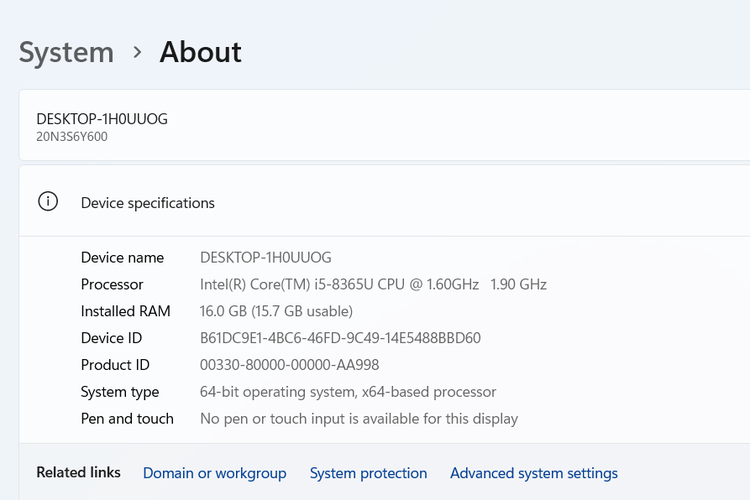 /Zulfikar Hardiansyah Ilustrasi cara cek prosesor laptop Windows 11 melalui menu pengaturan.
/Zulfikar Hardiansyah Ilustrasi cara cek prosesor laptop Windows 11 melalui menu pengaturan.Baca juga: 5 Cara Memunculkan Keyboard di Layar Laptop Windows 11 dengan Mudah
3. Cara melihat prosesor laptop Windows 11 lewat System Information
Ketiga, cara melihat prosesor laptop Windows 11 bisa dilakukan lewat System Information. Cara ini bakal bisa memuat informasi spesifikasi prosesor yang dipakai dan informasi spesifikasi lain yang lebih lengkap. Adapun langkah-langkahnya adalah sebagai berikut:
- Ketuk kolom pencarian yang terdapat pada menu Start di laptop Windows 11.
- Kemudian, ketik System Information pada kolom tersebut.
- Jika hasil pencarian telah muncul, pilih program System Information.
- Setelah itu, pengguna bakal bisa melihat beberapa spesifikasi laptop, seperti jenis prosesor, jenis kartu grafis, kapasitas dan jenis memori penyimpanan, dan masih banyak lagi.
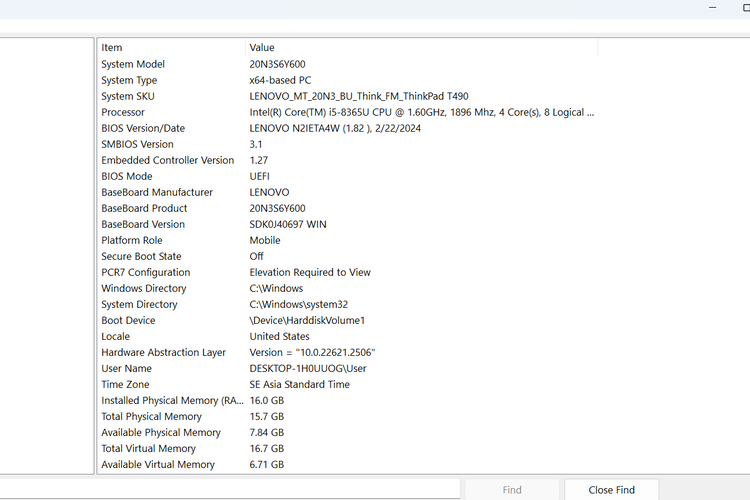 /Zulfikar Hardiansyah Ilustrasi cara cek prosesor laptop Windows 11 via System Information.
/Zulfikar Hardiansyah Ilustrasi cara cek prosesor laptop Windows 11 via System Information.Terkini Lainnya
- 3 Cara Beli Tiket Wisata Online Tanpa Antre Saat Lebaran
- MediaTek Genio 720 dan 520 Meluncur, Chip untuk Perangkat IoT dengan AI Generatif
- Perjalanan Bisnis Apple, Pernah Hampir Bangkrut dan Diselamatkan Microsoft
- Cara Menghapus Riwayat Pencarian di Google Maps Mudah dan Praktis
- Makin Kuat, Layar HP Gorilla Glass Kini Tahan Aspal
- Unik, Smartphone Ini Didesain Khusus untuk Hewan Peliharaan
- 11 HP Baru Harga Rp 1 Juta - Rp 3 Jutaan untuk Lebaran 2025
- SurpriseDeal Telkomsel hingga 3 April, Kuota Internet 80 GB Cuma RP 100.000
- Bocoran Kamera Samsung Galaxy S26 Ultra, Bawa Fitur Lama dan Telefoto Lebih Panjang
- 70 Link Download Twibbon Idul Fitri 1446 H Keren untuk Dibagikan ke Medsos
- 150 Ucapan Idul Fitri 2025 dan Gambar Selamat Lebaran 1446 H buat Dikirim ke Medsos
- 150 Twibbon Idul Fitri 2025 dan Poster Selamat Lebaran 1446 H, Simpel dan Keren
- Pendiri Studio Ghibli Pernah Kritik Keras soal AI
- 5 Game Seru untuk "Mabar" dengan Keluarga dan Saudara saat Lebaran
- 50 Link Download Poster Idul Fitri 2025 Keren untuk Merayakan Lebaran
- 150 Twibbon Idul Fitri 2025 dan Poster Selamat Lebaran 1446 H, Simpel dan Keren
- 3 Cara Blur WhatsApp Web dengan Mudah biar Chat Tak Diintip Orang Lain
- Microsoft Rilis Tools untuk Atasi Windows Blue Screen akibat Crowdstrike
- Keamanan Siber dan Urgensi "Upstream Regulation" (Bagian I)
- Apple Minta Pengguna iPhone Tidak Pakai Browser Selain Safari
- Kapal Pembawa Material BTS Bakti Kominfo Hilang Kontak di Papua